今天教大家一招,让你发的朋友圈更好看,用手机就能完成 。 先看下例图:
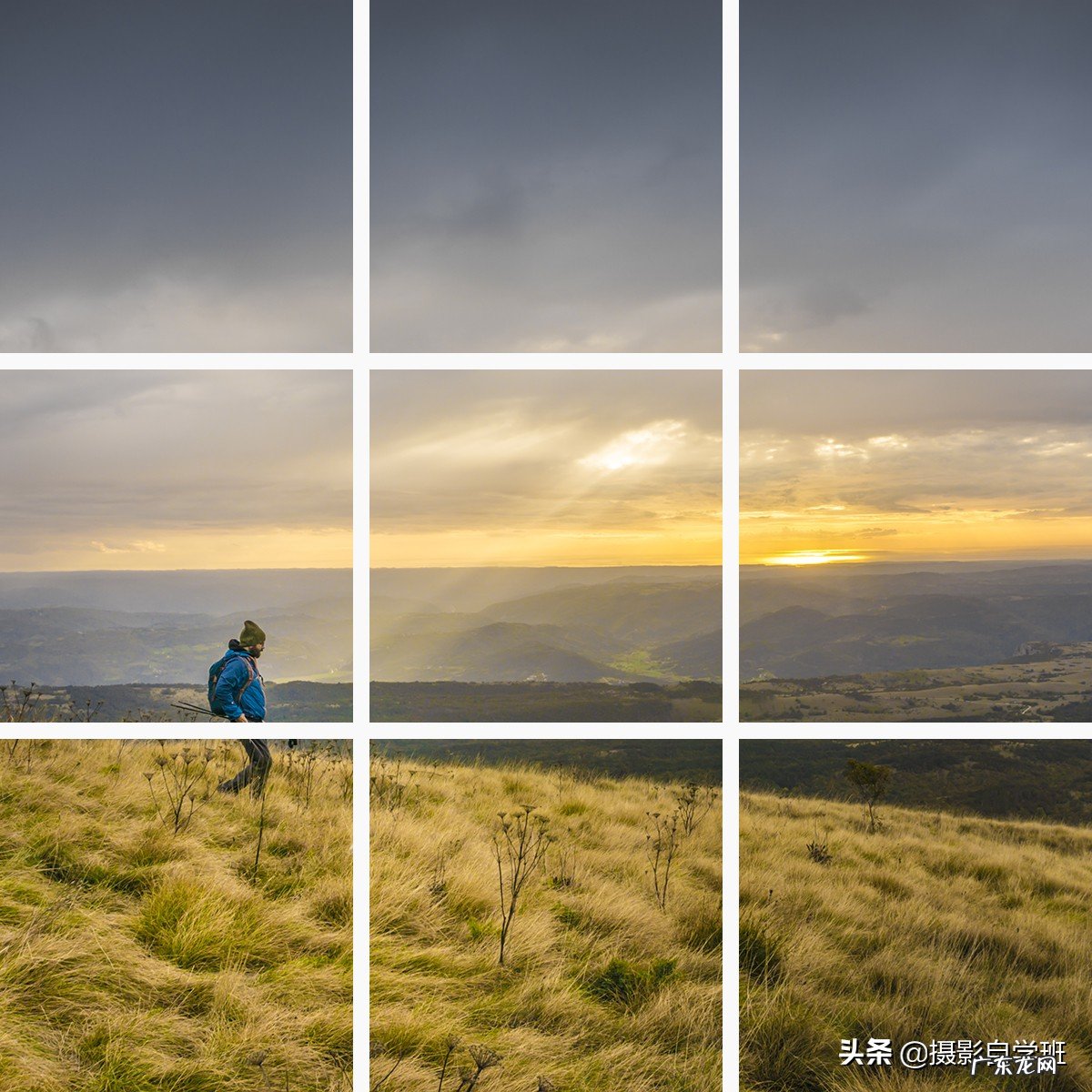
文章插图
九宫格图片制作方法
有很多手机修图软件,可以制作九宫格照片,比如PicsArt,比如拼图,美图秀秀等,我这里用的是九格切图,在应用市场搜索,就能找到 。

文章插图
制作步骤一:
用九格切图,打开照片,点击左上角,选择左上角的图形 。 有很多种类可以选择,还有心形等等 。
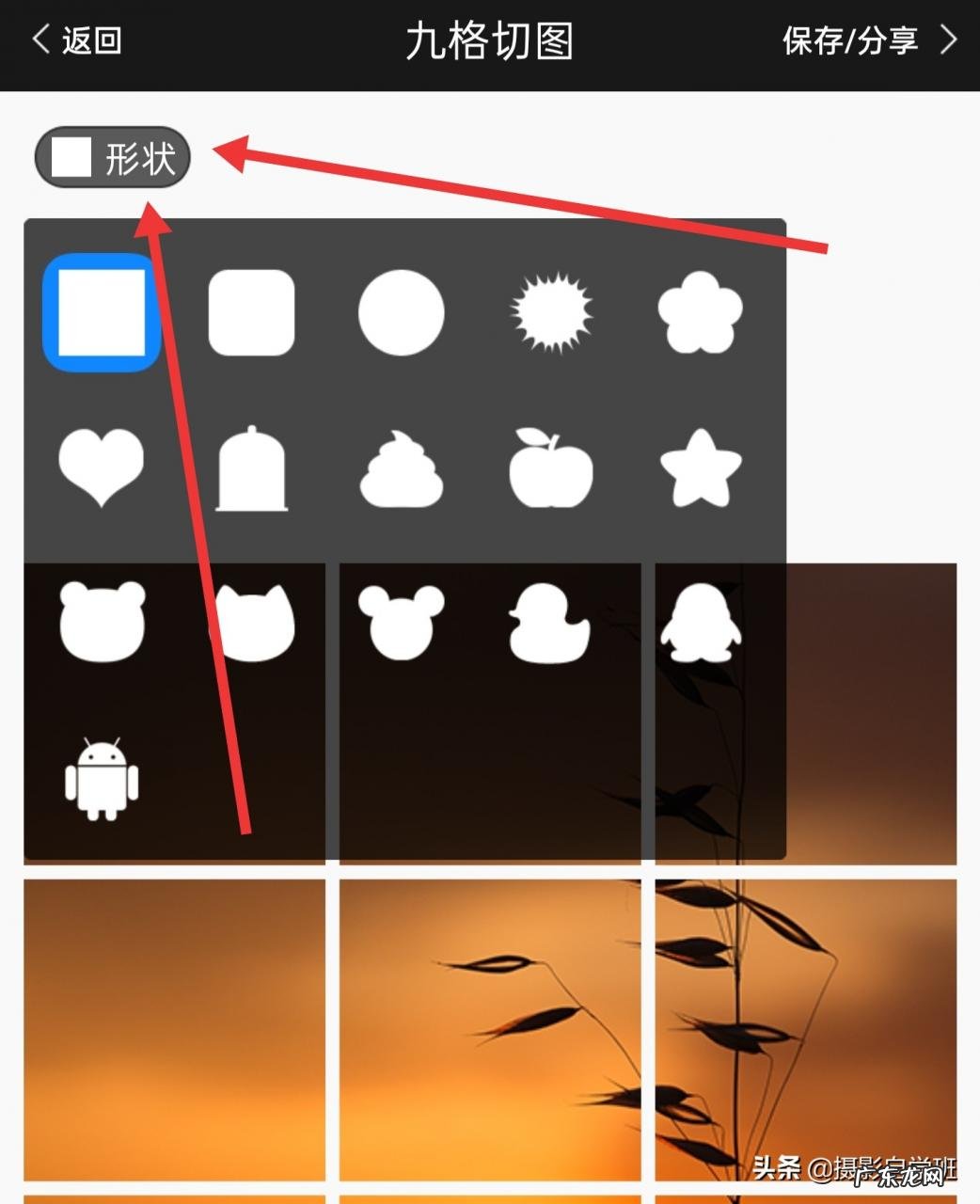
文章插图
制作步骤二:
选好图形后,还可以点击图片下方的滤镜,选择对应的滤镜 。
但是,注意,注意,不建议使用这里的滤镜,因为:

文章插图
这里的滤镜,不好看 。
可以直接用原图,或者你把照片通过其他修图软件,调色修图后,再用九格切图,直接切成九宫格 。
制作步骤三:
切图时候注意,不要让人的眼睛,等位置在切线上,会让人忌讳 。 而按住九宫格上的照片,可以上下左右移动,调整图片位置 。 调好后,点击右上角保存 。

文章插图
制作步骤四:
照片被保存在手机的相册里了,其中有蓝色的箭头提示,发表顺序,哪张是第一张,哪张是最后一张 。

文章插图
另外:
一、如果不想做成九格切图,而想让发的朋友圈好看一些,该咋办呢?
那要选择哪些同类,或者同色的照片 。
不要把关联性很差的照片发在一组,因为颜色、性质不同,同组照片互相干扰,所以发出来不好看 。
看下面两张对比,玉米这组照片,并不一定每张都好看,但是发在一组当中,效果就会好很多 。

文章插图

文章插图
【制作九宫格图片方法步骤 照片九宫格怎么弄】而又有花,又有飞机,种类众多的这组照片,因为图片之间关联性很差,色彩差别大,所以发到一组中不好看 。
特别声明:本站内容均来自网友提供或互联网,仅供参考,请勿用于商业和其他非法用途。如果侵犯了您的权益请与我们联系,我们将在24小时内删除。
